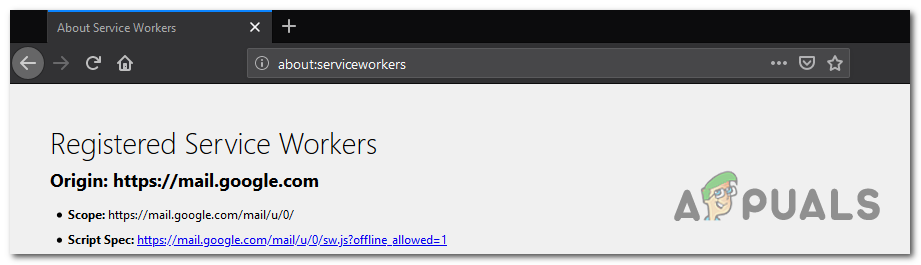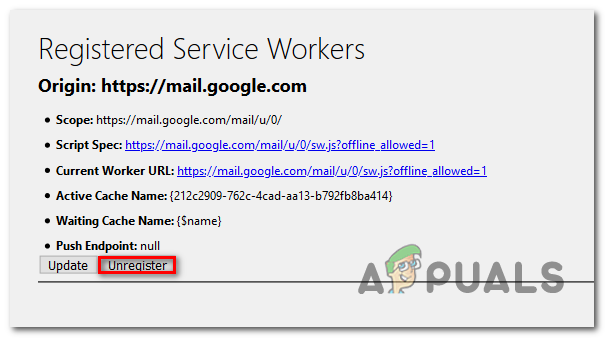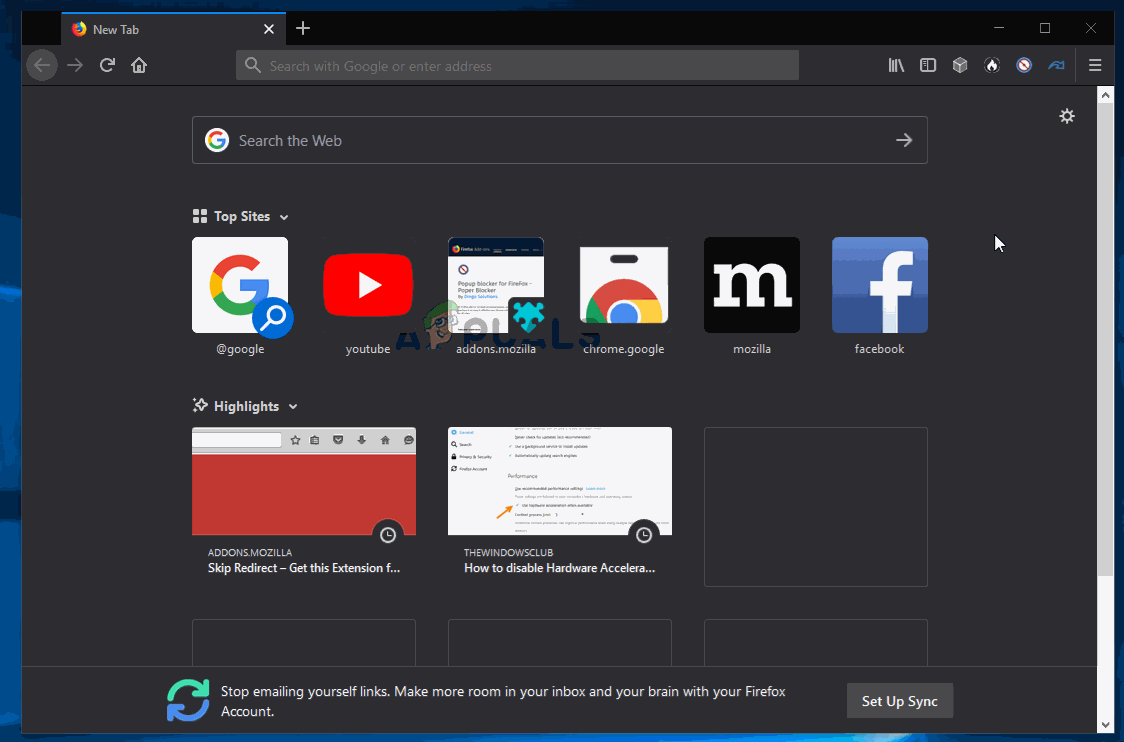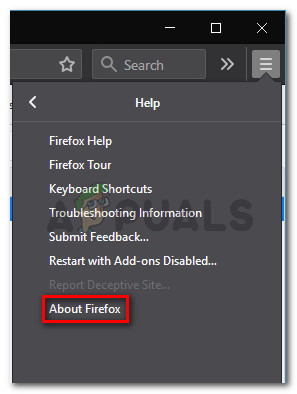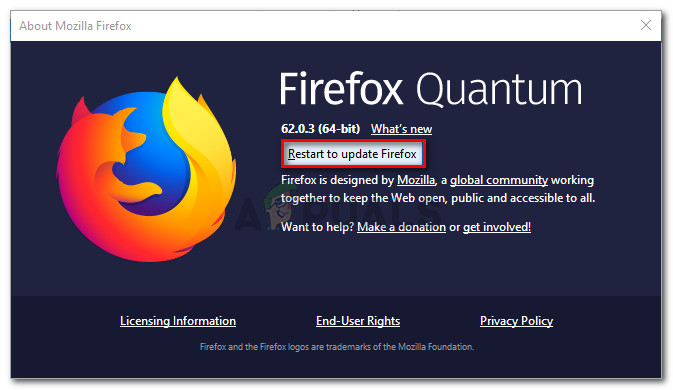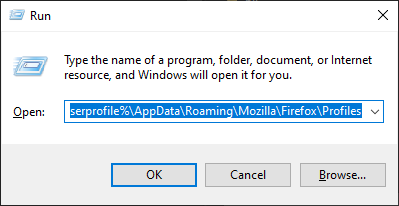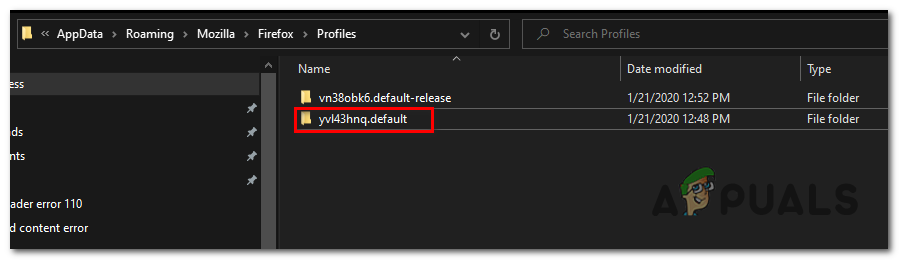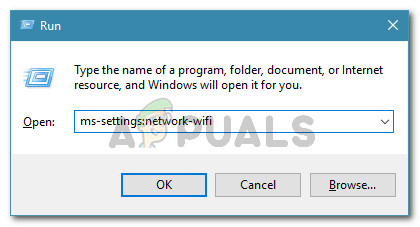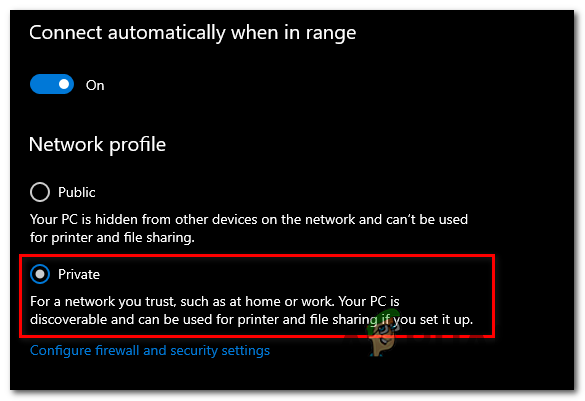Ово „ Оштећена грешка у садржају „Обично се појављује када корисници Фирефока покушају да приступе веб верзији Гмаил-а. Потврђено је да се проблем јавља на више Гмаил домена, укључујући .цом, .ук. И .ру.

Оштећена грешка садржаја приликом приступа Гмаил-у
До овог проблема најчешће долази због делимично заказане услуге услужног радника. Ако је то случај, поправак је врло једноставан - једноставно га одјавите из прегледача Фирефок и спремни сте за рад. Други потенцијални кривци су оштећени Гмаил колачић / кеш меморија или грешка у Фирефок-у која је решена најновијим верзијама.
Међутим, у последње време овај проблем може се појавити услед недавне промене Мозиллине политике због које Фирефок нема поверења у јавне мреже. У овом случају проблем можете решити пребацивањем мрежног профила на Јавни.
Белешка: Ако желите брзо решење, ево како се користи Гмаил ван мреже у Цхроме-у .
Како исправити грешку оштећеног садржаја приликом приступа Гмаил-у?
- 1. Одјавите радника услуге Гмаил
- 2. Поново учитајте страницу без кеш меморије
- 3. Ажурирајте Фирефок на најновију верзију
- 4. Избришите сачуване податке за Гмаил
- 5. Промените мрежни профил
1. Одјавите радника услуге Гмаил
Једно од најчешћих решења овог проблема је приступ прозору Сервице Воркерс у Фирефоку и поништавање регистрације уноса повезаног са Гмаил-ом.
Услужни радник је скрипта која се покреће у позадини прегледача, одвојено за веб страницу. Ово омогућава функције које не захтевају веб страницу или интеракцију корисника. У већини случајева услужни радници омогућавају пусх обавештења и синхронизацију у позадини. Као што можете да замислите, Гмаил има услужног радника за обе ове функције.
Како се испоставило, неколико погођених корисника успело је да поправи „ Оштећена грешка у садржају ‘Проблем у Гмаил-у тако што ћете приступити прозору Сервице Воркерс у Фирефок-у и поништити регистрацију уноса повезаног са Гмаил-ом.
Ажурирање: Према различитим погођеним корисницима, ово није трајно решење, јер се проблем може вратити након неког времена.
Након што су то урадили и поново регистровали, већина погођених корисника потврдила је да је проблем решен.
Ево кратког водича за то из вашег прегледача Фирефок:
- Уверите се да имате поуздану везу са Интернетом.
- Отворите прегледач Фирефок и залепите следећу команду у траку за навигацију и притисните Ентер да слетите директно на страницу Услужни радници:
о: сервисерима
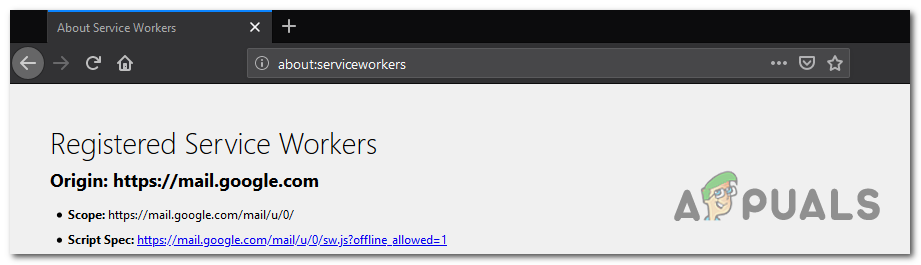
Приступ страници Сервице Воркерс
- Једном када дођете до тачног Страна једноставно пронађите унос повезан са вашим Гмаил-ом и кликните на Поништи регистрацију дугме.
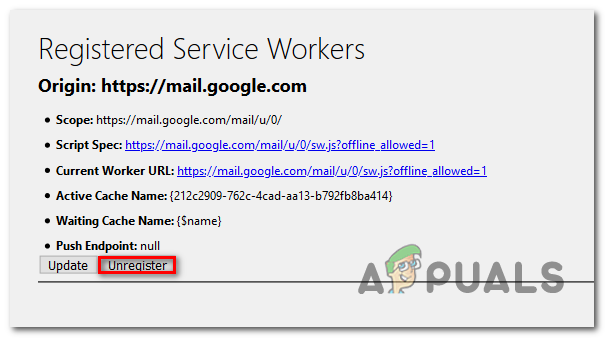
Регистровање услужног радника повезаног са услужним радницима
- Након уклањања услужног радника, поново покрените прегледач и покушајте поново да се повежете са Гмаил-ом.
У случају да иста ’ Оштећена грешка у садржају „Још увек се дешава, пређите на следеће потенцијално решење у наставку.
2. Поново учитајте страницу без кеш меморије
Ако је прва метода функционисала, али тражите још бржи приступ, можете постићи исте крајње резултате тако што ћете приморати Гмаил страницу да се учита без икаквих кешираних података. Али имајте на уму да баш као и прва метода, ово није стално решење - шансе су да ће се проблем поново појавити када следећи пут отворите Гмаил нормално.
Да бисте приморали Гмаил страницу да се учита без, једноставно посетите страницу која не успева са „ Оштећена грешка у садржају ‘Издавати и штампати Цтрл + Ф5 или Цтрл + Схифт + Р.
Након што то учините, страница би се требала поново учитати без икаквих проблема.
У случају да је горња пречица успела, ево кратког водича о трајном чишћењу кеш меморије вашег прегледача Фирефок:
- Обавезно затворите сваку другу Фирефок картицу (осим оне коју активно користите).
- Кликните на дугме за акцију у горњем десном углу екрана, а затим кликните на Опције из контекстног менија који се управо појавио.
- Када уђете у мени подешавања, изаберите Приватност и сигурност таб са леве табеле. Затим се померите доле до Колачићи и подаци о веб локацијама мени и кликните на Обриши податке .
- Да бисте започели поступак, кликните Обриши да бисте започели поступак чишћења прегледача од кешираних података веб садржаја.
- Поново покрените прегледач и погледајте да ли је проблем решен.
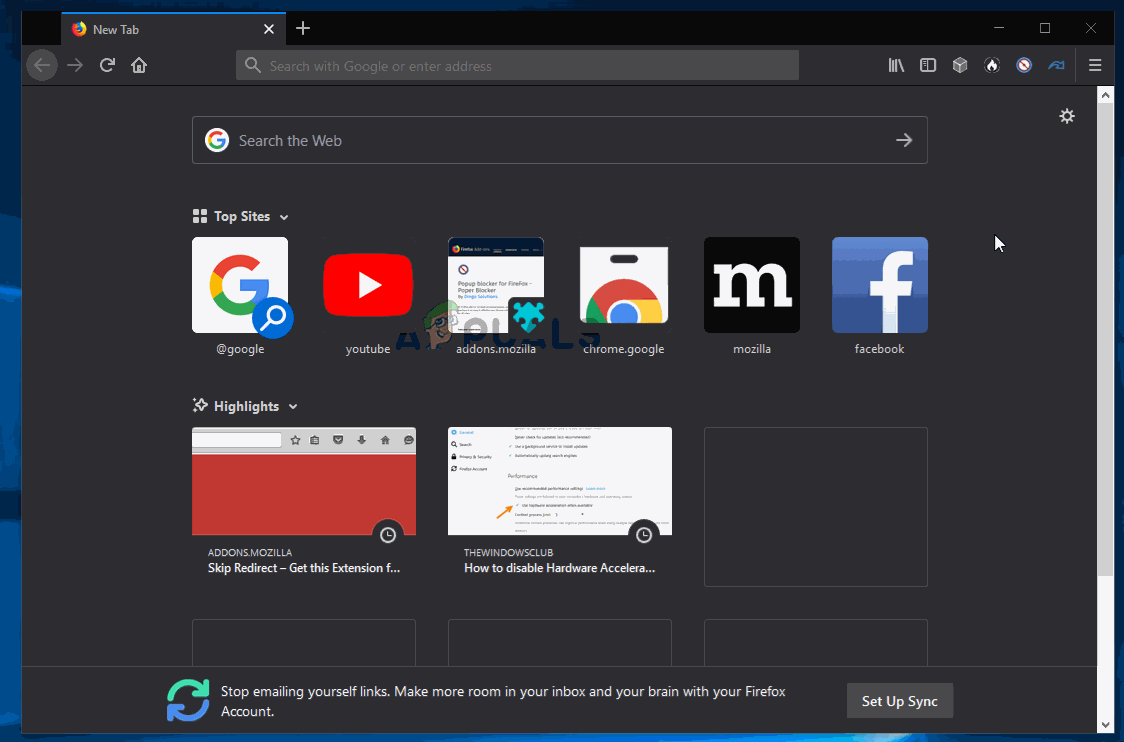
Чишћење веб кеш меморије Фирефок-а
У случају да и даље наилазите на исту грешку или тражите дуготрајно решење, пређите на следећи метод у наставку.
3. Ажурирајте Фирефок на најновију верзију
Испоставило се да се овај конкретан проблем може појавити и због Мозиле Фирефок буг забележено је да се то дешава на Виндовс 10 и Виндовс 8.1 верзијама. Срећом, Мозилла је већ свесна овог проблема и већ је издала хитну исправку за тај проблем.
Да бисте искористили ову хитну исправку, мораћете да ажурирате Фирефок на најновију доступну верзију. Неколико погођених корисника који су приморали ажурирање свог прегледача известили су да је проблем коначно решен следећи пут када су поново покренули свој прегледач.
Ево кратког водича за ажурирање Фирефока на најновију верзију:
- Отворите Мозилла Фирефок и кликните на дугме за акцију у горњем десном углу. Затим изаберите на Помоћ подмени, а затим кликните на О Фирефоку .
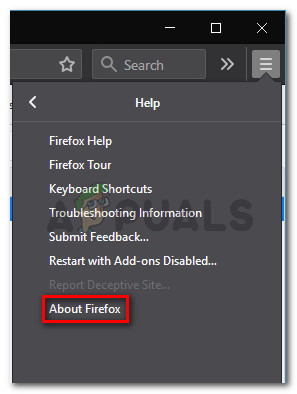
Приступање менију помоћи Фирефока
- Једном кад уђете у О Мозилли Фирефок мени, кликните на Поново покрените да бисте ажурирали Фирефок , затим сачекајте да се поступак заврши. Кад видите УАЦ (контрола корисничког налога) упит повезан са програмом за ажурирање Фирефок-а, кликните на да да одобри администраторски приступ.
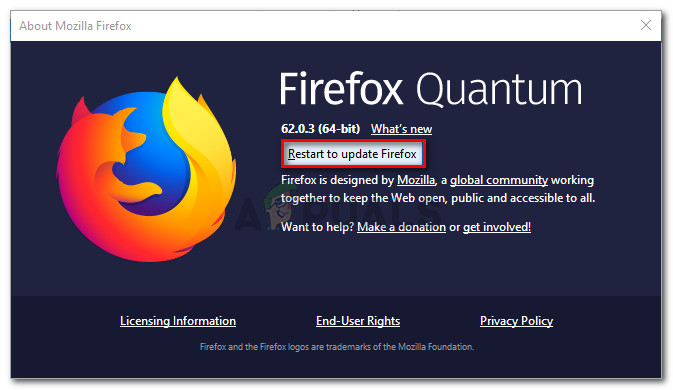
Ажурирање Фирефока на најновију верзију
- Након што се Фирефок поново покрене, покушајте поново да приступите Гмаилу и видите да ли је „ Оштећена грешка у садржају ‘Питање се и даље јавља.
Ако се проблем и даље дешава, пређите на следеће потенцијално решење у наставку.
4. Избришите сачуване податке за Гмаил
Испоставило се да бисте проблем можда могли да решите и прегледавањем локације фолдер сачуваних података Гмаил-а ручно и бришући његов садржај.
Неколико погођених корисника потврдило је да је ова операција оно што им је коначно омогућило да виде свој Гмаил Инбок у Фирефоку без наилажења Оштећена грешка у садржају ' питање. За разлику од већине до сада представљених исправки, ово се често пријављује као трајно исправљање јер се ослобађа података који могу узроковати проблем.
Ево кратког водича за брисање мапе сачуваних података за Гмаил помоћу Филе Екплорер-а:
- Уверите се да је Фирефок и било која друга повезана инстанца (попут додатка или безбедносног програма прегледача) потпуно затворени.
- Притисните Виндовс тастер + Р. отворити а Трцати Дијалог. Затим укуцајте „ % усерпрофиле% АппДата Роаминг Мозилла Фирефок Профилес ‘И притисните Ентер да бисте отворили фасциклу профила Мозилла Фирефок-а.
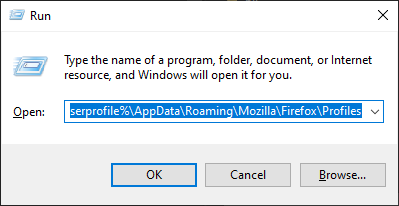
Приступање директоријуму Профил Фирефока преко команде Покрени
- Једном кад уђете у Профили мапе, двапут кликните на фасциклу која се завршава са .Уобичајено (не дефаулт-релеасе ).
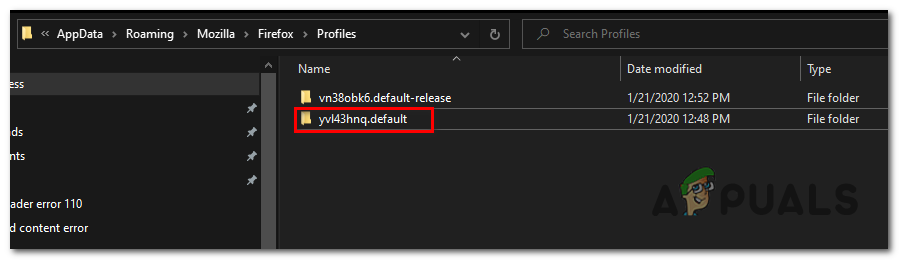
Приступ исправном Фирефок профилу
- Када успете да уђете у тачан профил, једноставно кликните десним тастером миша на директоријум повезан са Гмаил-ом и одаберите Избриши из контекстног менија.
- Чим избришете фасциклу, покрените прегледач и погледајте да ли је проблем решен при следећем покретању система.
У случају да се и даље сусрећете са „ Оштећена грешка у садржају ‘Издање, пређите на следећи метод у наставку.
5. Промените мрежни профил
Испоставило се да Мозилла Фирефок настоји да спречи кориснике да приступе Гмаил-у и другим веб услугама које користе услужне раднике у случајевима када је мрежна услуга подешена на Јавно. Ово је део недавне промене политике коју је Мозилла спровела крајем 2019.
Срећом, ако је овај сценарио применљив, проблем можете лако решити променом мрежног профила из јавног у приватни. Неколико погођених корисника је потврдило да је овај поступак ефикасан.
Ево кратког водича о промени мрежног профила у Приватни:
Белешка : Доњи кораци се могу следити без обзира на верзију Виндовс-а коју користите.
- Притисните Виндовс тастер + Р. отворити а Трцати Дијалог. Унесите текст у оквир за текст ‘Мс-поставке: мрежа-етернет ако користите кабловску везу или „ мс-подешавања: мрежа-вифи ‘Ако сте повезани преко Ви-Фи везе.
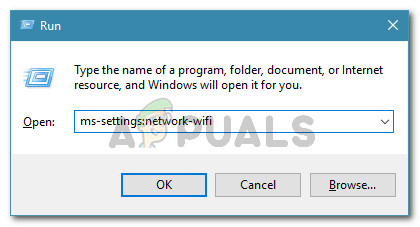
Покретање дијалога: мс-сеттингс: нетворк-вифи
- Када уђете у мрежни мени, кликните на активну интернет везу. Даље, у следећем прозору изаберите прекидач повезан са Приватни. Ако вас систем затражи УАЦ (упит корисничког налога) , кликните да за додељивање административних привилегија.
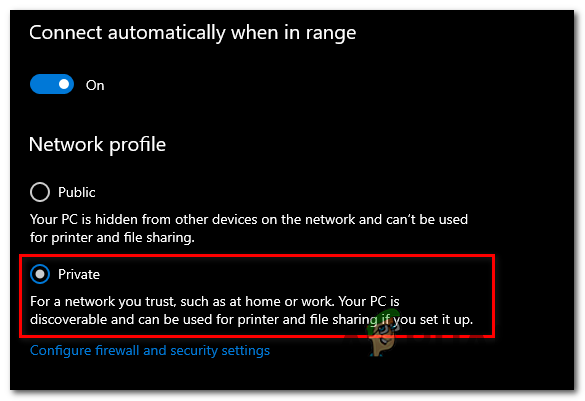
Претварање мрежног профила у приватно
- Поново покрените машину и погледајте да ли је проблем решен при следећем покретању система.